Lỗi 0xc00007b là một lỗi khá khó chịu khiến người dùng không thể mở các file game, autocad, photoshop ... Để khắc phục lỗi 0xc000007b the application was unable to start correctly người dùng cần sử dụng phần mềm sau đây để hỗ trợ.
Lỗi 0xc0007b dẫn tới nhiều phần mềm quan trọng trên máy tính không thể cài đặt. Trong top 5 phần mềm sửa lỗi máy tính, có rất nhiều phần mềm nổi tiếng nhưng lại không khắc phục lỗi 0xc0007b hiệu quả. Nếu máy tính của bạn bị lỗi 0xc00007b, thì ngoài 5 phần mềm sửa lỗi Windows này Taimienphi.vn sẽ giới thiệu tới các bạn một phần mềm khác là aio-runtimes.exe. Phần mềm này giúp bạn hỗ trợ tải các phần mềm còn thiếu trên máy tính, giúp khắc phục lỗi 0xc000007b the application was unable to start correctly.
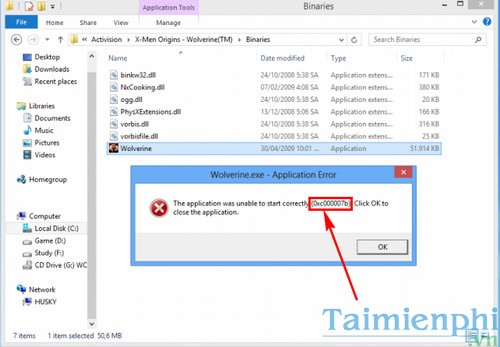
Khắc phục lỗi 0xc000007b the application was unable to start correctly
Bước 1: Để khắc phục lỗi 0xc000007b the application was unable to start correctly trước tiên các bạn cần tải phần fix lỗi 0xc000007b về máy tính có tên là aio-runtimes.
Tải aio-runtimes.exe TẠI ĐÂY

Bước 2: Chạy cài đặt phần mềm aio-runtimes.exe

Bước 3: Tiếp đó các bạn đánh dấu những phần mềm trên máy tính muốn cập nhật. Vì nhiều tựa game, phần mềm ... cần có những ứng dụng này mới có thể khởi động được.
Ấn Install.

Bước 4: Chờ đợi các phần mềm được chạy trên máy tính. Ví dụ như Net Frame Work.

Hay DirectX cũng được cập nhật bằng aio-runtimes.exe.

Trên đây là hướng dẫn chi tiết giúp người dùng khắc phục lỗi 0xc00007b trên máy tính.
Ngoài ra còn những lỗi cơ bản trên máy tính khiến quá trình sử dụng của chúng ta gặp khó khăn. Khi gặp những lỗi cơ bản này bạn cần nắm được những lỗi cơ bản trên máy tính để có thể thao tác sửa lỗi nhanh chóng. Đây là một số lỗi đơn giản như: đầy bộ nhớ, lỏng các thiết bị RAM, ổ cứng .... Không quá khó để bạn hiểu và nhận biết được các lỗi này khi gặp phải.
https://thuthuat.taimienphi.vn/cach-khac-phuc-loi-0xc000007b-the-application-was-unable-to-start-correctly-22080n.aspx
Một số tập tin lỗi trên máy tính khiến người dùng không thể xóa bằng cách nhấn Delete thông thường. Vậy khắc phục tình trạng không xóa được file như thế nào?. Khi gặp tình trạng này, bạn cần tải phần mềm Any File Remover và làm theo hướng dẫn khắc phục lỗi không xóa được file trên máy tính. Các file cứng đầu, nhiễm virus sẽ bị loại bỏ nhanh chóng khỏi máy tính với thủ thuật này.